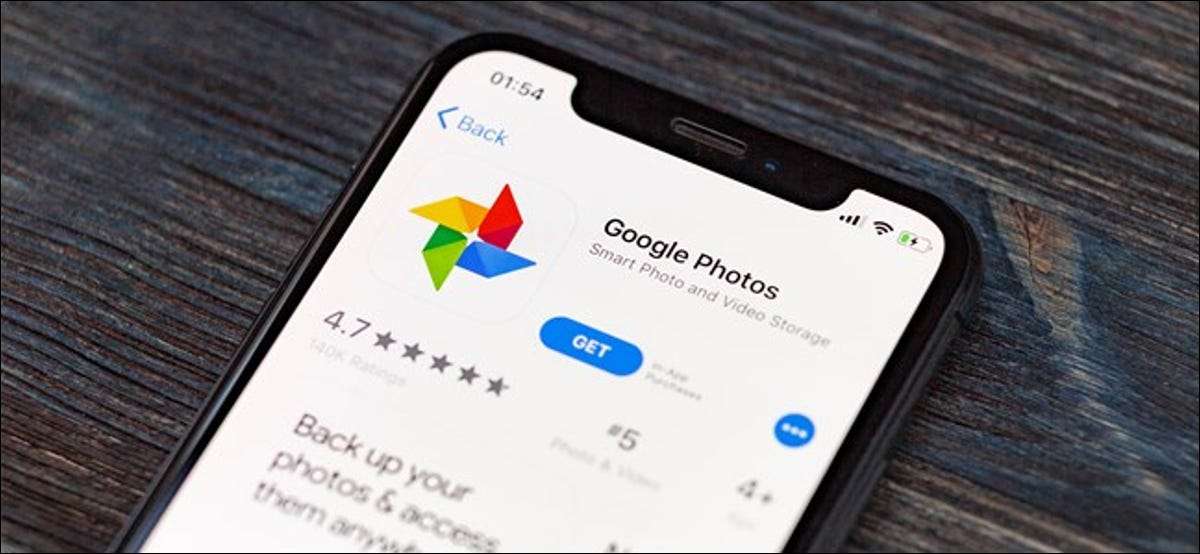
Google-fotos holder din Billeder og videoer sikkerhedskopieres online . Men for at redde dine øjeblikke i tilfælde af en ulykke eller at frigøre cloud plads, skal du stadig regelmæssigt sikkerhedskopiere dit Google Billedbibliotek lokalt. Sådan gør du det med Googles eksportværktøj, takeout.
Besøg Google Take-away Website og log ind på din Google-konto. Klik på knappen "Fravælg alle" for at eksportere kun dit medie fra Google-fotos og udelukke dine oplysninger fra resten af Google-tjenesterne.
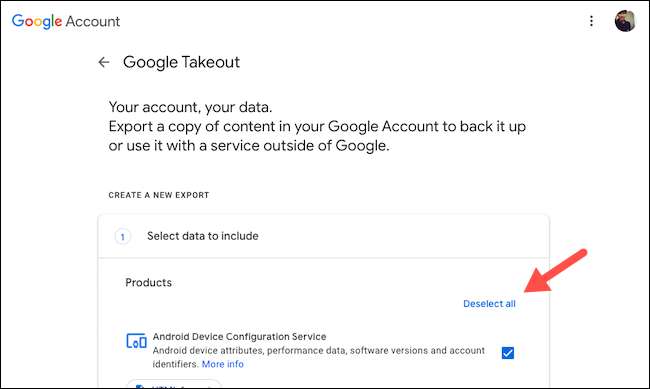
Rul ned for at finde "Google-fotos" og kryds boksen ved siden af den.
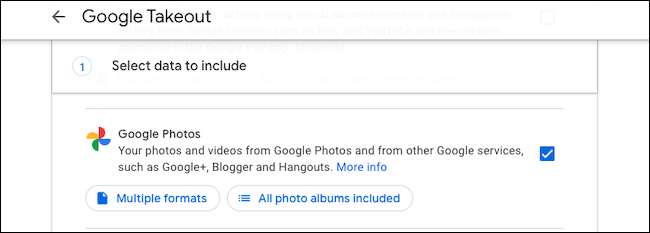
Med indstillingen "Alle fotoalbums inkluderet" kan du vælge hvilke albums, du vil udtrække en kopi af. Som standard bakker takeout alle dine fotoalbums.
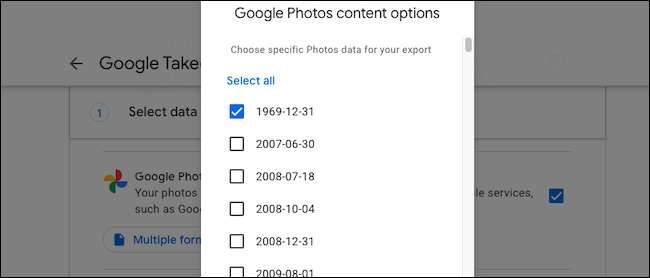
Knappen "Multiple Formats" fortæller dig, hvor format dine fotos og videoer vil blive eksporteret.
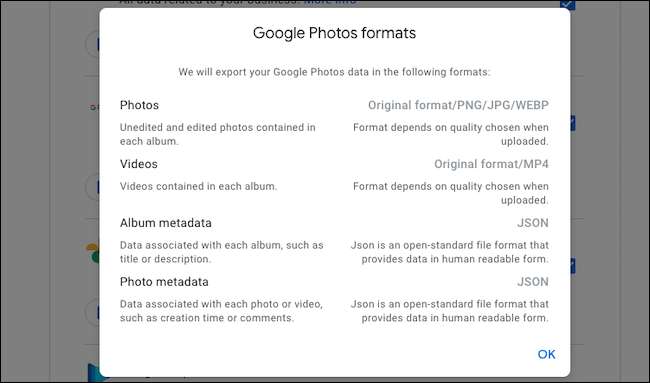
Tryk på knappen "Næste trin" nederst på siden.

Her lader Google dig personliggøre en håndfuld aspekter af backup-processen. Du kan vælge, om du vil have, at Google skal gemme dit arkiv til din foretrukne cloud-opbevaring eller sende den til dig via e-mail, så spørg Google om automatisk at eksportere dine fotosdata hver anden måned og indstille arkivfilens type og størrelse.
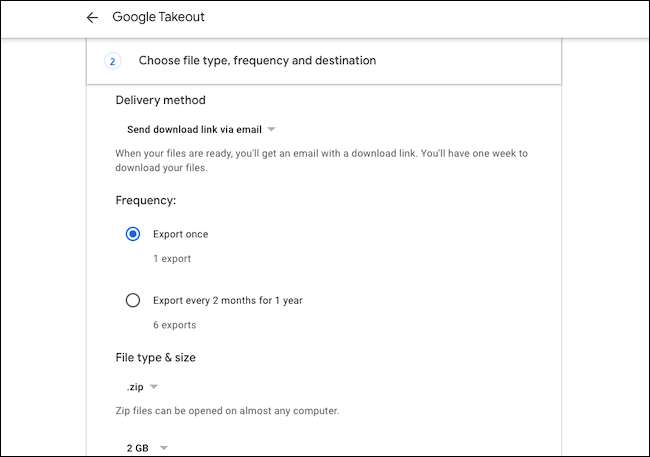
Klik på "Opret eksport", når du har tilpasset eksporten.
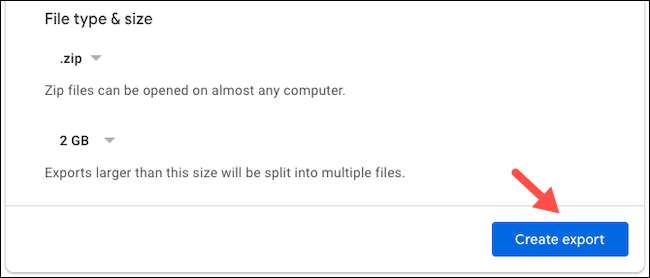
Google vil begynde at oprette en kopi af dit fotos bibliotek. Afhængigt af hvor mange billeder og videoer du har i de album, du har valgt, kan dette tage timer eller endda dage. Du kan annullere den med knappen "Annuller Export".
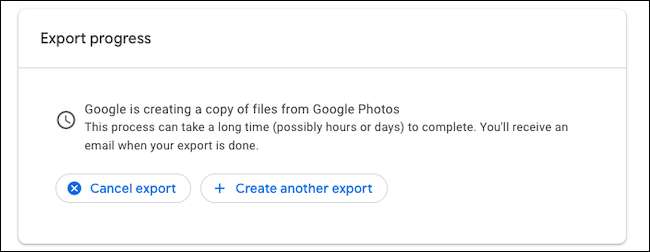
Når det er færdigt, sender Google dig en e-mail med titlen "Dine Google-data er klar til at downloade." Klik på knappen "Download dine filer", der findes inde i denne email for at gå til download-siden i din arkivfil. Log ind igen med din Google-konto for bekræftelse.
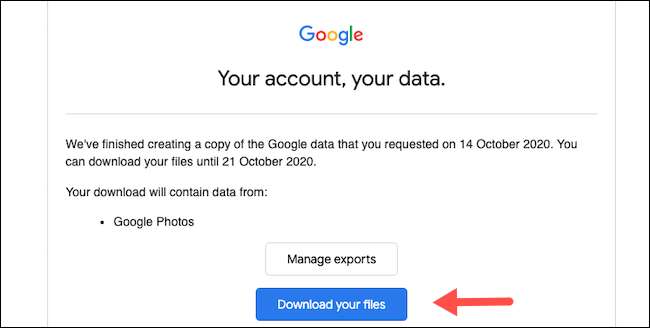
Filen skal begynde at downloade, så snart du lander på følgende "Administrer din eksport" side. Hvis det ikke gør det, skal du vælge "Download" ved siden af fotos eksportindtastning i listen for manuelt at anmode om det. Bemærk, at dette downloadlink udløber om en uge.
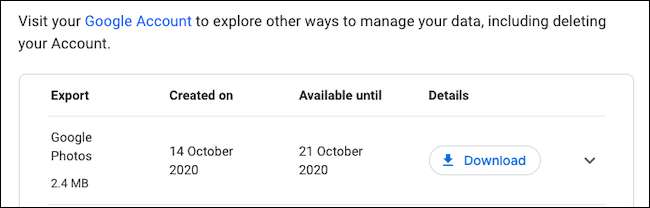
Der er to måder, du kan udforske det downloadede arkiv. Du kan enten åbne "Archive_Browser.html" -dokumentet for at gennemse biblioteket fra en brugerdefineret webapp i en browser eller se hver foto- eller videofil separat fra mappen "Google-fotos".
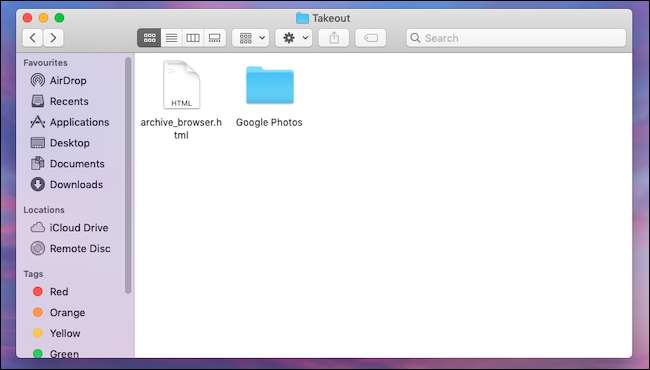
Ud over billeder giver Google Take-away dig mulighed for at udpakke kopier af data fra andre Google-tjenester som Gmail. .







